Notes
L’accès à cette page nécessite une autorisation. Vous pouvez essayer de vous connecter ou de modifier des répertoires.
L’accès à cette page nécessite une autorisation. Vous pouvez essayer de modifier des répertoires.
Vous pouvez utiliser Storage Replica pour configurer deux serveurs afin de synchroniser les données, de sorte que chacun dispose d'une copie identique du volume. Cet article décrit la configuration de réplication de serveur à serveur et comment configurer et gérer l’environnement.
Pour gérer Storage Replica, vous pouvez utiliser Windows Admin Center ou PowerShell.
Pour obtenir une vue d’ensemble de l’utilisation de Storage Replica dans Windows Admin Center, consultez la vidéo suivante :
Prerequisites
Une forêt des services de domaine Active Directory. (Vous n’avez pas besoin d’exécuter Windows Server 2016.)
Deux serveurs exécutant Windows Server 2019 ou Windows Server 2016 Datacenter.
Si vous exécutez Windows Server 2019, vous pouvez utiliser l’édition Standard si la réplication d’un seul volume jusqu’à 2 To est adaptée à votre scénario.
Deux ensembles de stockage pouvant inclure des boîtiers « juste un tas de disques » (JBOD) Serial Attached SCSI (SAS), un réseau de stockage Fibre Channel (FC SAN), une cible Internet Small Computer Systems Interface (iSCSI) ou un stockage local SCSI ou Serial Advanced Technology Attachment (SATA). Le stockage doit contenir un mélange de disques durs (HDD) et de disque SSD (SOLID-state drive). Vous rendez chaque ensemble de stockage disponible uniquement pour chacun des serveurs, sans accès partagé.
Chaque ensemble de stockage doit prendre en charge la création d’au moins deux disques virtuels, un pour les données répliquées et un pour les journaux. Le stockage physique doit avoir la même taille de secteur sur tous les disques de données. Le stockage physique doit avoir la même taille de secteur sur tous les disques de journalisation.
Au moins une connexion Ethernet/TCP sur chaque serveur pour la réplication synchrone, mais l’accès à la mémoire directe à distance (RDMA) est préféré.
Les règles de pare-feu et de routeur appropriées pour autoriser le protocole ICMP (Internet Control Message Protocol), le bloc de messages serveur (SMB) (port 445 et le port 5445 pour SMB Direct) et la gestion des services web (WS-Man) (port 5985) bidirectionnel entre tous les nœuds.
Un réseau entre les serveurs disposant d’une bande passante suffisante pour contenir votre charge de travail d’écriture d’entrée/sortie (E/S) et une latence d’aller-retour de 5 ms en moyenne pour la réplication synchrone. La réplication asynchrone n’a pas de recommandation de latence.
Si vous répliquez entre des serveurs locaux et des machines virtuelles Azure, vous devez créer un lien réseau entre les serveurs locaux et les machines virtuelles Azure. To create the link, use Azure ExpressRoute, use a site-to-site VPN gateway connection, or install VPN software in your Azure VMs to connect them with your on-premises network.
Le stockage répliqué ne peut pas se trouver sur le lecteur qui contient le dossier du système d’exploitation Windows.
Important
Dans ce scénario, chaque serveur doit se trouver sur un site physique différent ou dans un autre site logique. Chaque serveur doit être en mesure de communiquer avec l’autre serveur via un réseau.
Vous pouvez vérifier la plupart de ces exigences à l’aide de l’applet Test-SRTopology de commande. Vous avez accès à cet outil si vous installez Storage Replica ou installez les fonctionnalités Storage Replica Management Tools sur au moins un serveur. Pour utiliser l’outil, installez et exécutez simplement l’applet de commande. Plus d’informations sont incluses plus loin dans l’article.
Impératifs liés à Windows Admin Center
Pour utiliser Storage Replica et Windows Admin Center ensemble, vous avez besoin des éléments suivants :
| System | Operating system | Required for |
|---|---|---|
| Two servers (toute combinaison de matériel local, de machines virtuelles et de machines virtuelles cloud, y compris les machines virtuelles Azure) |
Windows Server 2019, Windows Server 2016 ou Windows Server (Canal semi-annuel) | Storage Replica |
| One PC | Windows 10 | Centre d'administration Windows |
Note
Actuellement, vous ne pouvez pas utiliser Windows Admin Center dans le portail Azure pour gérer la réplication de stockage. Windows Admin Center version 2410 et versions ultérieures peut être utilisé pour gérer la réplication de stockage.
Terms
Cette procédure pas à pas utilise l’environnement suivant comme exemple :
Two servers: SR-SRV05 and SR-SRV06
A pair of logical "sites" that represent two different datacenters: Redmond and Bellevue
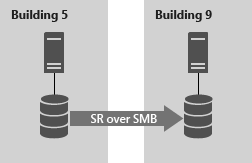
Étape 1 : Installer et configurer Windows Admin Center sur votre PC
Si vous utilisez Windows Admin Center pour gérer Storage Replica, procédez comme suit pour configurer votre PC afin de gérer Storage Replica.
Téléchargez et installez Windows Admin Center.
Téléchargez et installez les outils d’administration de serveur distant.
Si vous utilisez Windows 10 version 1809 ou ultérieure, installez la fonctionnalité RSAT : module de réplication de stockage pour Windows PowerShell à partir de Fonctionnalités à la requête.
Ouvrez une session PowerShell en tant qu’administrateur :
- Select Start.
- Enter PowerShell.
- Right-click Windows PowerShell.
- Sélectionnez Exécuter en tant qu’administrateur.
Entrez la commande suivante pour activer le protocole WS-Man sur l’ordinateur local et configurer la configuration par défaut pour la gestion à distance sur le client :
winrm quickconfigEnter Y to enable WinRM services and to enable a WinRM firewall exception.
Étape 2 : Approvisionner le système d’exploitation, les fonctionnalités, les rôles, le stockage et le réseau
Install Windows Server on both server nodes by using the installation type Windows Server (Desktop Experience).
Vous pouvez utiliser une machine virtuelle Azure connectée à votre réseau via ExpressRoute.
Note
À partir de Windows Admin Center version 1910, vous pouvez configurer automatiquement un serveur de destination dans Azure. Si vous choisissez cette option, installez Windows Server sur le serveur source, puis passez à Étape 3 : Configurer la réplication de serveur à serveur.
Ajoutez des informations réseau, joignez les serveurs au même domaine que votre PC de gestion Windows 10 (si vous en utilisez un), puis redémarrez les serveurs.
Note
Pour les étapes restantes, connectez-vous en tant qu’utilisateur de domaine membre du groupe Administrateur intégré sur tous les serveurs. Assurez-vous d’élever votre PowerShell et vos invites de commande dans les étapes restantes si vous exécutez une installation de serveur graphique ou sur un ordinateur Windows 10.
Connect the first set of JBOD storage enclosures, iSCSI target, FC SAN, or local fixed disk direct-attached storage (DAS) to the server in site Redmond.
Connect the second set of storage to the server in site Bellevue.
Si nécessaire, installez le dernier microprogramme de stockage et de boîtier du fournisseur, les derniers pilotes HBA (Host Bus Adapter), le dernier microprogramme BIOS/UEFI du fournisseur, les derniers pilotes réseau du fournisseur et les derniers pilotes de chipset de carte mère sur les deux nœuds. Redémarrez les nœuds si besoin.
Note
Consultez la documentation de votre fournisseur de matériel pour configurer le stockage partagé et le matériel réseau.
Assurez-vous que les paramètres BIOS/UEFI pour les serveurs activent des performances élevées, comme la désactivation de l’état C, la définition de la vitesse QPI, l’activation de l’accès à la mémoire nonuniforme (NUMA) et la définition de la fréquence de mémoire la plus élevée. Vérifiez que la gestion de l’alimentation dans Windows Server est définie pour favoriser de hautes performances. Redémarrez quand vous y êtes invité.
Configurez les rôles comme décrit dans les sections suivantes :
Méthode Windows Admin Center
- Dans Windows Admin Center, accédez au Gestionnaire de serveur, puis sélectionnez l’un des serveurs.
- Accédez aux rôles et fonctionnalités.
- Select Features>Storage Replica, and then select Install.
- Répétez ces étapes sur l’autre serveur.
Méthode de gestionnaire de serveur
Run ServerManager.exe and create a server group. Ajoutez tous les nœuds de serveur.
Installez les rôles et fonctionnalités du serveur de fichiers et du réplica de stockage sur chacun des nœuds. Redémarrez ensuite les nœuds.
Méthode Windows PowerShell
Sur SR-SRV06 ou un ordinateur de gestion à distance, exécutez la commande suivante dans une console Windows PowerShell pour installer les fonctionnalités et rôles requis. Redémarrez ensuite les nœuds.
In Server Manager, select Create a server group, then add all server nodes.
Install the File Server role and Storage Replica feature on each of the nodes and restart them. Pour plus d’informations, consultez installer ou désinstaller des rôles, des services de rôle ou des fonctionnalités
Pour plus d’informations sur ces étapes, consultez Installer ou désinstaller des rôles, des services de rôle ou des fonctionnalités
Configurez le stockage comme décrit dans les étapes suivantes.
Important
- Vous devez créer deux volumes sur chacun des boîtiers : un pour les données et l’autre pour les journaux.
- Les disques de journal et de données doivent être initialisés en tant que table de partition GUID (GPT), et non en tant qu’enregistrement de démarrage principal (MBR).
- Les deux volumes de données doivent être de taille identique.
- Les deux volumes de journaux doivent être de taille identique.
- Tous les disques de données répliqués doivent avoir la même taille de secteur.
- Tous les disques de journaux doivent avoir la même taille de secteur.
- Les volumes de journaux doivent utiliser un stockage flash, comme les disques SSD. Nous recommandons le stockage des journaux, qui est un stockage de données plus rapide. Les volumes de logs ne doivent jamais être utilisés pour d'autres types de charges de travail.
- Les disques de données peuvent utiliser des HDD, des SSD ou une combinaison à plusieurs niveaux et peuvent utiliser soit des options de mise en miroir, soit des options de parité, comme RAID 1, 5, 10, ou 50.
- La taille du journal est par défaut de 8 Go si elle n’est pas spécifiée. Le volume de vos journaux doit être d'au moins 10 Go, selon les exigences des journaux et les besoins de l'organisation.
- Le rôle Serveur de fichiers n’est nécessaire que pour Test-SRTopology fonctionner. Il ouvre les ports de pare-feu requis pour les tests.
Pour les boîtiers JBOD :
Vérifiez que chaque serveur ne peut voir que les boîtiers de stockage de ce site et que les connexions SAP sont correctement configurées.
Provisionnez le stockage à l’aide des espaces de stockage : effectuez les étapes 1 à 3 dans Déployer des espaces de stockage sur un serveur Stand-Alone à l’aide de Windows PowerShell ou du Gestionnaire de serveur.
Pour le stockage iSCSI :
Vérifiez que chaque cluster ne peut voir que les boîtiers de stockage de ce site. Vous devez utiliser plusieurs cartes réseau si vous utilisez iSCSI.
Provisionnez le stockage à l’aide de la documentation de votre fournisseur. Si vous utilisez le ciblage iSCSI basé sur Windows, consultez le stockage de blocs de cible iSCSI, procédure.
Pour le stockage FC SAN :
Assurez-vous que chaque cluster ne peut voir que les boîtiers de stockage de ce site et que vous avez correctement zoné les hôtes.
Provisionnez le stockage à l’aide de la documentation de votre fournisseur.
Pour le stockage sur disque fixe local :
Vérifiez que le stockage ne contient pas de volume système, de fichier de pagination ou de fichiers de vidage.
Provisionnez le stockage à l’aide de la documentation de votre fournisseur.
Démarrez Windows PowerShell et utilisez l’applet de commande
Test-SRTopologypour déterminer si toutes les conditions des réplicas de stockage sont satisfaites. Vous pouvez utiliser l’applet de commande en mode configuration requise uniquement pour un test rapide ou dans un mode d’évaluation des performances de longue durée.Par exemple, pour vérifier que les nœuds proposés ont chacun un volume F : et un volume G : et pour exécuter le test pendant 30 minutes, utilisez cette commande :
MD c:\tempImportant
Si vous utilisez un serveur de test sans charge d’E/S d’écriture sur le volume source spécifié pendant la période d’évaluation, envisagez d’ajouter une charge de travail pour générer un rapport utile. Vous devez tester avec des charges de travail de type production pour voir les chiffres réels et les tailles de journaux recommandées. Alternatively, copy some files into the source volume during the test or download and run DISKSPD to generate write I/Os. Par exemple, copiez un échantillon avec une faible charge de travail d'E/S d'écriture qui s'exécute pendant 10 minutes sur le volume D: :
Diskspd.exe -c1g -d600 -W5 -C5 -b8k -t2 -o2 -r -w5 -i100 -j100 d:\testExamine the TestSrTopologyReport.html report to ensure that you meet the Storage Replica requirements.

Étape 3 : Configurer la réplication de serveur à serveur
Utilisation de Windows Admin Center
Ajoutez le serveur source :
- Select Add.
- Sélectionnez Ajouter une connexion au serveur.
- Enter the name of the server, and then select Submit.
On the All Connections pane, select the source server.
On the Tools pane, select Storage Replica.
Select New to create a new partnership.
Pour créer une machine virtuelle Azure à utiliser comme destination pour le partenariat :
Sous Répliquer avec un autre serveur, sélectionnez Utiliser une nouvelle machine virtuelle Azure, puis sélectionnez Suivant. Si vous ne voyez pas cette option, vérifiez que vous utilisez Windows Admin Center version 1910 ou une version ultérieure.
Specify your source server information and replication group name, and then select Next.
Cette étape commence un processus qui sélectionne automatiquement une machine virtuelle Azure Windows Server 2019 ou Windows Server 2016 comme destination pour la source de migration. Storage Migration Service recommande des tailles de machine virtuelle qui correspondent à votre source, mais vous pouvez remplacer cette limitation en sélectionnant Afficher toutes les tailles. Les données d’inventaire sont utilisées pour configurer automatiquement vos disques managés et leurs systèmes de fichiers, et pour joindre votre nouvelle machine virtuelle Azure à votre domaine Active Directory.
After Windows Admin Center creates the Azure VM, provide a replication group name, and then select Create. Windows Admin Center démarre ensuite le processus normal de synchronisation de la réplica Stockage initial pour commencer à protéger vos données.
Voici une vidéo montrant comment utiliser le réplica de stockage pour migrer vers des machines virtuelles Azure :
Provide the details of the partnership, and then select Create.

Note
La suppression du partenariat du réplica de stockage dans Windows Admin Center ne supprime pas le nom du groupe de réplication.
Utilisation de Windows PowerShell
Ensuite, configurez la réplication serveur à serveur à l’aide de Windows PowerShell. Vous devez effectuer toutes les étapes suivantes directement sur les nœuds ou à partir d’un ordinateur de gestion à distance qui contient les outils d’administration de serveur distant Windows Server.
Vérifiez que vous utilisez une console PowerShell avec élévation de privilèges en tant qu’administrateur.
Configurez la réplication serveur à serveur. Spécifiez les disques source et de destination, les journaux source et de destination, les nœuds source et de destination et la taille du journal.
New-SRPartnership -SourceComputerName sr-srv05 -SourceRGName rg01 -SourceVolumeName f: -SourceLogVolumeName g: -DestinationComputerName sr-srv06 -DestinationRGName rg02 -DestinationVolumeName f: -DestinationLogVolumeName g: -LogType RawVoici un exemple de sortie :
DestinationComputerName : SR-SRV06 DestinationRGName : RG02 SourceComputerName : SR-SRV05 PSComputerName :Important
La taille du journal par défaut est de 8 Go. Selon les résultats de l’applet
Test-SRTopologyde commande, vous pouvez choisir d’utiliser le-LogSizeInBytesparamètre pour définir une valeur supérieure ou inférieure.Pour obtenir l'état de source et de destination de la réplication, utilisez les applets de commande
Get-SRGroupetGet-SRPartnership:Get-SRGroup Get-SRPartnership (Get-SRGroup).replicasVoici un exemple de sortie :
CurrentLsn : 0 DataVolume : F:\ LastInSyncTime : LastKnownPrimaryLsn : 1 LastOutOfSyncTime : NumOfBytesRecovered : 37731958784 NumOfBytesRemaining : 30851203072 PartitionId : c3999f10-dbc9-4a8e-8f9c-dd2ee6ef3e9f PartitionSize : 68583161856 ReplicationMode : synchronous ReplicationStatus : InitialBlockCopy PSComputerName :Déterminez la progression de la réplication, comme décrit dans les étapes suivantes.
Sur le serveur source, exécutez la commande suivante et examinez les ID d’événement 5015, 5002, 5004, 1237, 5001 et 2200 :
Get-WinEvent -ProviderName Microsoft-Windows-StorageReplica -Max 20Sur le serveur de destination, exécutez la commande suivante pour afficher les événements Storage Replica montrant la création d’un partenariat. Cet événement indique le nombre d’octets copiés et le temps nécessaire pour créer le partenariat.
For example:
Get-WinEvent -ProviderName Microsoft-Windows-StorageReplica | Where-Object {$_.ID -eq "1215"} | flVoici un exemple de sortie :
TimeCreated : 4/8/2016 4:12:37 PM ProviderName : Microsoft-Windows-StorageReplica Id : 1215 Message : Block copy completed for replica. > [!NOTE] > By design, Storage Replica dismounts the destination volumes and their drive letters or mount points.Sinon, le groupe de serveurs de destination pour le réplica indique toujours le nombre d’octets restants à copier. Vous pouvez utiliser PowerShell pour interroger les informations.
For example:
(Get-SRGroup).Replicas | Select-Object numofbytesremainingVoici un exemple de progression (qui ne se termine pas) :
while($true) { $v = (Get-SRGroup -Name "RG02").replicas | Select-Object numofbytesremaining [System.Console]::Write("Number of bytes remaining: {0}`r", $v.numofbytesremaining) Start-Sleep -s 5 }Sur le serveur de destination, exécutez la commande suivante et examinez les ID d’événement 5009, 1237, 5001, 5015, 5005 et 2200 pour comprendre la progression du traitement. Aucun avertissement ni aucune erreur ne doivent s’afficher durant cette séquence. Il y aura de nombreux ID d’événement 1237, ce qui indique la progression du traitement.
Get-WinEvent -ProviderName Microsoft-Windows-StorageReplica | FL
Étape 4 : Gérer la réplication
Enfin, gérez et exploitez votre infrastructure répliquée de serveur à serveur. Vous pouvez effectuer toutes les étapes suivantes directement sur les nœuds directement ou à partir d’un ordinateur de gestion à distance qui contient les outils d’administration de serveur distant Windows Server.
Utilisez les applets de commande
Get-SRPartnershipetGet-SRGrouppour déterminer la source et la destination actuelles de la réplication, ainsi que leur état.Pour mesurer les performances de la réplication, utilisez l’applet de commande
Get-Countersur les nœuds source et de destination. Les noms des compteurs sont :\Statistiques d’E/S du réplica du système de stockage(*)\Nombre de suspensions du vidage
\Statistiques d’E/S du réplica du système de stockage(*)\Nombre d’E/S de vidage en attente
\Statistiques d’E/S du réplica du système de stockage(*)\Nombre de demandes associées à la dernière écriture de journal
\Statistiques d’E/S du réplica du système de stockage(*)\Longueur de file d’attente de vidage moyenne
\Statistiques d’E/S du réplica du système de stockage(*)\Longueur de file d’attente de vidage actuelle
\Statistiques d’E/S du réplica du système de stockage(*)\Nombre de demandes d’écriture d’application
\Statistiques d’E/S du réplica du système de stockage(*)\Nombre moyen de demandes associées par écriture de journal
\Statistiques d’E/S du réplica du système de stockage(*)\Moy. de latence d’écriture d’app
\Statistiques d’E/S du réplica du système de stockage(*)\Moy. de latence de lecture d’app
\Statistiques du réplica du système de stockage(*)\RPO cible
\Statistiques du réplica du système de stockage(*)\RPO actuel
\Statistiques du réplica du système de stockage(*)\Longueur de file d’attente de journal moyenne
\Statistiques du réplica du système de stockage(*)\Longueur de file d’attente de journal actuelle
\Statistiques du réplica du système de stockage(*)\Total des octets reçus
\Statistiques de la réplication de stockage(*)\Total des octets envoyés
\Statistiques de réplica de stockage(*)\Latence d’envoi réseau moyenne
\Statistiques du réplica du système de stockage(*)\État de réplication
\Statistiques de réplica de stockage(*)\Latence d’aller-retour de message moyenne
\Statistiques du réplica du système de stockage(*)\Temps écoulé pour la dernière récupération
\Statistiques du réplica du système de stockage(*)\Nombre de transactions de récupération vidées
\Statistiques du réplica du système de stockage(*)\Nombre de transactions de récupération
\Statistiques du réplica du système de stockage(*)\ Nombre de transactions de réplication vidées
\Statistiques de Storage Replica(*)\Nombre de transactions de réplication
\Statistiques du réplica du système de stockage(*)\Numéro séquentiel dans le journal max.
\Statistiques du réplica du système de stockage(*)\Nombre de messages reçus
\Statistiques du réplica du système de stockage(*)\Nombre de messages envoyés
For more information on performance counters in Windows PowerShell, see Get-Counter.
Pour déplacer le sens de réplication d’un site, utilisez l’applet
Set-SRPartnershipde commande :$params = @{ NewSourceComputerName = 'SR-SRV06' SourceRGName = 'RG02' DestinationComputerName = 'SR-SRV05' DestinationRGName = 'RG01' } Set-SRPartnership @paramsWarning
Windows Server empêche le changement de rôle lorsque la synchronisation initiale est en cours. Une perte de données peut se produire si vous tentez de changer de serveur avant de permettre à la réplication initiale de se terminer. Ne forcez pas les directions du commutateur tant que la synchronisation initiale n’est pas terminée.
Consultez les journaux d’événements pour voir la direction du changement de réplication et le mode de récupération, puis effectuez la réconciliation. Les E/S d'écriture peuvent ensuite écrire sur le stockage du nouveau serveur source. La modification du sens de réplication bloque l’écriture d’E/S sur l’ordinateur source d’origine.
Pour supprimer la réplication, utilisez
Get-SRGroup,Get-SRPartnership,Remove-SRGroupetRemove-SRPartnershipsur chaque nœud. Veillez à exécuter l’appletRemove-SRPartnershipde commande uniquement sur la source actuelle de réplication, et non sur le serveur de destination. ExécutezRemove-SRGroupsur les deux serveurs.Par exemple, pour supprimer toutes les réplications de deux serveurs, exécutez ces commandes :
Get-SRPartnership Get-SRPartnership | Remove-SRPartnership Get-SRGroup | Remove-SRGroup
Remplacer la réplication DFS par une réplication de stockage
De nombreux clients Microsoft déploient la réplication DFS du service Windows en tant que solution de récupération d’urgence pour les données utilisateur non structurées telles que les dossiers d’accueil et les partages de service. La réplication DFS est fournie dans toutes les versions depuis Windows Server 2003 R2 et fonctionne sur des réseaux à faible bande passante. Il s’agit d’une alternative attrayante pour les environnements à latence élevée et à faible changement qui ont de nombreux nœuds.
Toutefois, la réplication DFS a des limitations importantes comme une solution de réplication de données :
- Elle ne réplique pas les fichiers en cours d’utilisation ou ouverts.
- Elle ne réplique pas de façon synchrone.
- Sa latence de réplication asynchrone peut représenter un nombre élevé de minutes, heures, voire jours.
- Elle s’appuie sur une base de données pouvant nécessiter de longues vérifications de cohérence après une coupure de courant.
- Il est généralement configuré comme multimaître, ce qui permet aux modifications de circuler dans les deux sens et peut écraser les données plus récentes.
Le réplica de stockage ne présente aucune de ces limitations.
Cependant, Storage Replica présente plusieurs limitations qui pourraient le rendre moins attrayant dans certains environnements :
- Il autorise uniquement la réplication un à un entre les volumes. Il est possible de répliquer des volumes différents entre plusieurs serveurs.
- Bien qu’il prenne en charge la réplication asynchrone, il n’est pas conçu pour les réseaux à faible bande passante et à latence élevée.
- Il n’autorise pas les utilisateurs à accéder aux données protégées sur le serveur de destination pendant que la réplication est en cours.
Si ces facteurs ne posent pas de problème dans votre scénario, vous pouvez utiliser Storage Replica pour remplacer les serveurs de réplication DFS par la technologie Storage Replica plus récente.
Le processus, à un niveau élevé, comporte les étapes suivantes :
Installez Windows Server sur deux serveurs et configurez votre stockage. Vous devrez peut-être mettre à niveau un ensemble de serveurs existant ou effectuer des installations propres du système d’exploitation.
Vérifiez que toutes les données que vous souhaitez répliquer existent sur un ou plusieurs volumes de données et non sur le lecteur C : .
- Vous pouvez également alimenter les données sur l'autre serveur pour gagner du temps, en utilisant une sauvegarde ou des copies de fichiers, ou en utilisant un stockage à provisionnement dynamique. Il n'est pas nécessaire de faire correspondre parfaitement la sécurité de type métadonnées, contrairement à la réplication DFS.
Partagez les données sur votre serveur source et rendez-les accessibles via un espace de noms DFS. Cette étape est importante pour s’assurer que les utilisateurs peuvent toujours y accéder si le nom du serveur passe à un espace de noms DFS dans un site d’urgence.
- Vous pouvez créer des partages correspondants sur le serveur de destination, qui n’est pas disponible pendant les opérations normales.
- N’ajoutez pas le serveur de destination à l’espace de noms DFS. Si vous le faites, vérifiez que toutes ses cibles de dossier sont désactivées.
Activez la fonctionnalité Storage Replica et effectuez la synchronisation initiale. La réplication peut être synchrone ou asynchrone.
- Nous recommandons la réplication synchrone pour garantir la cohérence des données d’E/S sur le serveur de destination.
- Nous vous recommandons fortement d'activer les clichés instantanés de volume et de prendre périodiquement des instantanés à l'aide de vssadmin ou d'un autre outil. Cette action garantit que les applications vident leurs fichiers de données sur disque de manière cohérente. Si un sinistre se produit, vous pouvez récupérer des fichiers à partir d’instantanés sur le serveur de destination qui peuvent être partiellement répliqués de manière asynchrone. Les captures instantanées sont répliquées de concert avec les fichiers.
Fonctionner normalement jusqu’à ce qu’il y ait un désastre.
Changez le serveur de destination pour qu’il soit la nouvelle source, qui expose ses volumes répliqués aux utilisateurs.
Si vous choisissez d’utiliser la réplication synchrone, aucune restauration de données n’est nécessaire, sauf si un utilisateur utilise une application qui écrivait des données sans protection transactionnelle (la réplication n’a aucun effet dans ce scénario) lorsque le serveur source est perdu. Si vous choisissez d’utiliser la réplication asynchrone, la nécessité d’un montage d’instantané VSS (Volume Shadow Copy Service) est plus élevée, mais envisagez d’utiliser VSS dans toutes les circonstances pour les captures instantanées cohérentes avec les applications.
Ajoutez le serveur et ses partages comme dossier cible dans les espaces de noms DFS.
Les utilisateurs peuvent ensuite accéder à leurs données.
Note
La planification de la reprise d’activité est un sujet complexe et nécessite une attention importante et détaillée. Nous vous recommandons vivement de créer des runbooks et d'effectuer des exercices de basculement en direct annuels. Lorsqu'une véritable catastrophe frappe, le chaos règne et du personnel expérimenté pourrait être indisponible.
Ajouter une machine virtuelle Azure connectée à votre réseau via ExpressRoute
Dans le portail Azure, créez une instance d’ExpressRoute.
Une fois l’ExpressRoute approuvé, un groupe de ressources est ajouté à l’abonnement. To view this new group, go to Resource groups. Notez le nom du réseau virtuel.
Créez un groupe de ressources.
Ajoutez un groupe de sécurité réseau. Lorsque vous créez le groupe de sécurité réseau, sélectionnez l’ID d’abonnement associé à l’instance d’ExpressRoute que vous avez créée, puis sélectionnez le groupe de ressources associé à ExpressRoute.
Ajoutez les règles de sécurité entrantes et sortantes dont vous avez besoin au groupe de sécurité réseau. Par exemple, vous souhaiterez peut-être autoriser l’accès Bureau à distance à la machine virtuelle.
Create an Azure VM that has the following settings:
- Adresse IP publique : aucun
- Virtual network: Select the virtual network name you noted from the resource group added with the ExpressRoute instance.
- Groupe de sécurité réseau (pare-feu) : sélectionnez le groupe de sécurité réseau que vous avez créé.

Une fois la machine virtuelle créée, consultez l’étape 2 : Provisionner le système d’exploitation, les fonctionnalités, les rôles, le stockage et un réseau.
